Para corrigir o vídeo que foi feito intencionalmente ou acidentalmente com uma câmera lateral ou inclinada, ou para adicionar um efeito semelhante a qualquer gravação, às vezes é necessário virar a imagem do vídeo. No editor gratuito Virtual Dub, isso é feito usando determinados filtros.
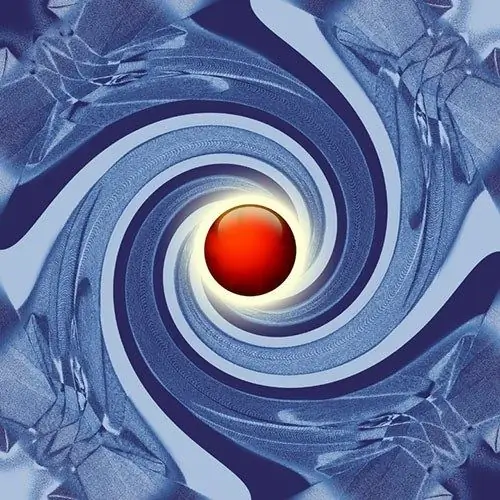
Necessário
é um editor de vídeo gratuito Virtual Dub
Instruções
Passo 1
Abra o arquivo no Virtual Dub do qual deseja virar o vídeo. Pressione Ctrl + O no teclado ou use os itens Arquivo e "Abrir arquivo de vídeo …" no menu principal. A caixa de diálogo Abrir arquivo de vídeo aparecerá. Vá para o diretório desejado nele, selecione um arquivo de um dos formatos aceitáveis, clique no botão "Abrir".
Passo 2
Defina uma escala conveniente para visualizar a fonte e os quadros de vídeo resultantes. Isso será especialmente útil ao girar a imagem em um ângulo que não seja múltiplo de 90 °. Se algum dos painéis do visualizador não for exibido, ligue-o pressionando as teclas F9 ou F10 ou usando o painel de vídeo de entrada e os itens de saída. Clique no painel com o botão direito do mouse e selecione a escala apropriada.
etapa 3
Abra a caixa de diálogo para adicionar filtros. Selecione os itens Vídeo e Filtros … no menu principal ou pressione Ctrl + F. A janela Filtros aparecerá. Clique no botão "Adicionar …" nele. A caixa de diálogo Adicionar filtro será exibida.
Passo 4
Adicione um filtro para girar a imagem. Na lista da caixa de diálogo Adicionar filtro, selecione o item necessário. Se você deseja inverter o vídeo exibindo-o simetricamente na vertical ou na horizontal, selecione os filtros inverter horizontalmente e inverter verticalmente, respectivamente. Se você deseja girar 90, 180 ou 270 graus, selecione girar. Selecione o item rotate2 se quiser girar em um ângulo arbitrário. Clique OK.
Etapa 5
Defina os parâmetros do filtro, se necessário. Depois de adicionar filtros girar e girar2, uma caixa de diálogo com suas configurações será exibida. Selecione as opções desejadas (por exemplo, ângulo de rotação da imagem) e clique em OK. Você pode ajustar os parâmetros inseridos clicando no botão "Configurar …" na caixa de diálogo Filtros.
Etapa 6
Avalie o efeito da aplicação do filtro. Compare as imagens dos quadros originais e processados nos painéis de visualização. Mova o controle deslizante na barra de ferramentas inferior para se certificar de que está satisfeito com o resultado.
Etapa 7
Ative e configure o modo de codificação de vídeo. Verifique o item Modo de processamento total no menu Vídeo. Pressione a combinação de teclas Ctrl + P ou selecione "Compressão …" no mesmo menu. A caixa de diálogo Selecionar compactação de vídeo será exibida. Destaque seu codec preferido nele. Clique no botão Configurar. Defina os parâmetros do codec. Clique em OK em ambas as caixas de diálogo.
Etapa 8
Ative a cópia direta do fluxo de áudio. Verifique o item Cópia de fluxo direto no menu Áudio.
Etapa 9
Salve uma cópia do vídeo com uma imagem invertida. Pressione F7 ou use o item "Salvar como AVI …" na seção Arquivo do menu principal. Especifique o diretório e o nome para salvar o arquivo. Clique no botão Salvar. Espere que o processo termine.






